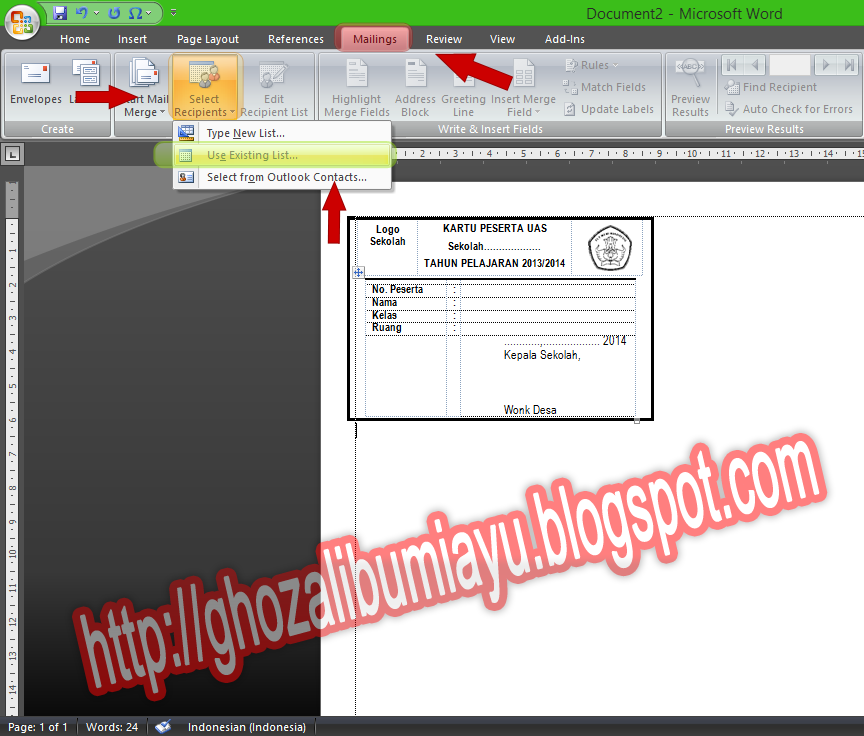Cara Membuat Kartu UAS Menggunakan Mail Merge
Selamat sore para blogger dan para pembaca Blog Wonk Desa yang setia.. hehehe
Postingan kali ini Wonk Desa akan sedikit berbagi cerita (bukan Horor looohh..) tentang Cara Membuat Kartu UAS Menggunakan Mail Merge,
Postingan kali ini Wonk Desa akan sedikit berbagi cerita (bukan Horor looohh..) tentang Cara Membuat Kartu UAS Menggunakan Mail Merge,
Apa itu Mail Merge...?
Mail Merge atau dalam bahasa Indonesia bisa kita sebut Surat Massal... (bukan sunat massal yah.. hehehe).... dalam hal ini bukan berarti Mail Merge hanya di peruntukkan membuat sebuah surat yang jumlahnya banyak, namun bisa juga untuk membuat sebuah kartu, misalnya kartu Anggota, Kartu Pelajar, Kartu Mahasiswa atau kartu Semester dll. tujuannya adalah untuk memperpendek waktu kerja kita daripada kita harus membuatnya dengan cara manual alisa ngetik satu persatu sungguh sangat tidak efisien jika jumlah pesertanya ratusan bahkan ribuan, tapi kalau jumlah pesertanya bisa di hitung dengan jari itu tidak masalh kalau harus ngetik satu persatu. untuk lebih jelasnya tentang Mail Merge, silahkan tanya Mbah Google ajja di sini .
Bagaimana Cara Membuatnya...?
Karena judul di atas yaitu adalah Cara Membuat Kartu UAS Menggunakan Mail Merge, jadi disini bisa kita praktikan untuk membuat Kartu Semester baik dari tingkat TK,SD sampai Perguruan tinggi, tapi disini saya akan mencontohkan pada tingkat SLTP yaitu Cara Membuat Kartu UAS (Ujian Akhir Semester).
sebenarnya ini adalah kerjaan saya sebagai Panitia UAS tapi tidak ada salahnya kita berbagi pengalaman... hehehe. dan perlu di ketahui ini adalah salah satu Cara Membuat Kartu UAS Menggunakan Mail Merge, masih banyak cara yang lain yang mungkin lebih mudah dan mungkin juga lebih sulit dari cara ini.
langsung saja pertama kita siapkan dulu data2 yang di perlukan seperti Data Peserta UAS dalam hal ini menggunakan format Excel Dokumen yang biasanya diperlukan adalah data No. Test, Nama, dan No. Ruang dan data yang satu lagi yaitu Design kartu menggunakan format Word Dokumen atau bisa download dibawah postingan ini atau di dalam video dengan menontonnya di youtube. di harapkan untuk memasukkan kedua file tersebut dalam 1 folder, hal ini untuk mempermudah pekerjaan agar tidak susah mencarinya. jika kedua file sudah siap langsung saja ikuti langkah berikut :
>>> NOTE : Disarankan untuk mengikuti tutorial yang di video karena lebih mudah dan simple.
langsung saja pertama kita siapkan dulu data2 yang di perlukan seperti Data Peserta UAS dalam hal ini menggunakan format Excel Dokumen yang biasanya diperlukan adalah data No. Test, Nama, dan No. Ruang dan data yang satu lagi yaitu Design kartu menggunakan format Word Dokumen atau bisa download dibawah postingan ini atau di dalam video dengan menontonnya di youtube. di harapkan untuk memasukkan kedua file tersebut dalam 1 folder, hal ini untuk mempermudah pekerjaan agar tidak susah mencarinya. jika kedua file sudah siap langsung saja ikuti langkah berikut :
>>> NOTE : Disarankan untuk mengikuti tutorial yang di video karena lebih mudah dan simple.
1. Siapkan file Excel yang sudah di buat
2. Sekarang buat design kartunya. ingat buat design kartu dengan menggunakan fasilitas Table, jangan memaki fasilitas lain, misalkan memakai fasilitas Shapes seperti Text Box, Rectangle, dll. .
3. Setelah keduanya siap lalu tutup file Excelnya. kemuadian pada faile design kartu, silahkan klik Maillings-Select Recipients-Use Exixting List. (lihat gambar).
4. lalu cari file Excel tadi dan klik Open. maka akan tampil dialog Select Table. (Lihat Gambar). lalu klik OK.
5. Kemudian masukkan data seperti No. Peserta, Nama, Kelas dan Ruang dengan menggunakan Insert Merge Field. dan terakhir tambahkan <<next Record>> di dalam menu Rules setelah kolom ruang. (Lihat Gambar)
6. Kemudian Klik Preview Result untuk melihat hasilnya.
7. Jika sudah sesuai keinginan, silahkan copy kartu tersebut menjadi 8 atau berapa terserah anda dalam 1 lembar sesuai kebutuhan, buatlah menjadi dua kolom. dan untuk karu terakhir harap untuk menghapus kode <<next Record>>. maka tampilannya akan seperti ini.
8. Setelah Semua Selesai sekarang tinggal menuju ke langkah pencetakan. sekarang klik Finish & Merge-Print Document. maka akan tampil dialog Merge To Printer lalu klik OK.
Pada Bagian dialog Merge To Print disitu ada 3 pilihan yaitu
- All = Digunakan untuk mencetak semua record yang ada di file Excel
- Current Record = Digunakan untuk mencetak record yang sedang aktif
- From...To... = di gunakan manakala ada record yang terlewat atau kita ingin menyeleksi record yang akan di print.
Demikian Artikel ini tentang Cara Membuat Kartu UAS Menggunakan Mail Merge, semoga dapat bermanfaat bagi anda yang membutuhkan.
Terimakasih atas kunjungan anda.
Download Contoh Kartu :
Via Zippyshare = http://festyy.com/wNEtty
Via Rapidgator = http://festyy.com/wNErCE
Terimakasih atas kunjungan anda.
Download Contoh Kartu :
Via Zippyshare = http://festyy.com/wNEtty
Via Rapidgator = http://festyy.com/wNErCE